Нови клавишни комбинации в Windows 11
Windows 11 идва с много нови функции и подобрения, сред които има няколко нови клавишни комбинации. Досега Microsoft пусна само една официална версия за предварителен преглед, така че в бъдеще списъкът с новите клавишни комбинации в Windows 11 може да се разшири.
Реклама
Клавишните комбинации, известни още като бързи клавиши, са чудесен начин да спестите време и да подобрите производителността си. Вместо да щраквате върху приложения, менюта и опции, можете просто да натиснете последователност от клавиши и воала, необходимата функционалност е точно под пръстите ви.
Новите клавишни комбинации допълват нови функции в Windows 11. Те ви позволяват бързо да отворите новия панел на Windows Widgets, център за управление/уведомяване и оформления за заснемане.
Нови преки пътища в Windows 11
Преки пътища на центъра за управление и известия в Windows 11
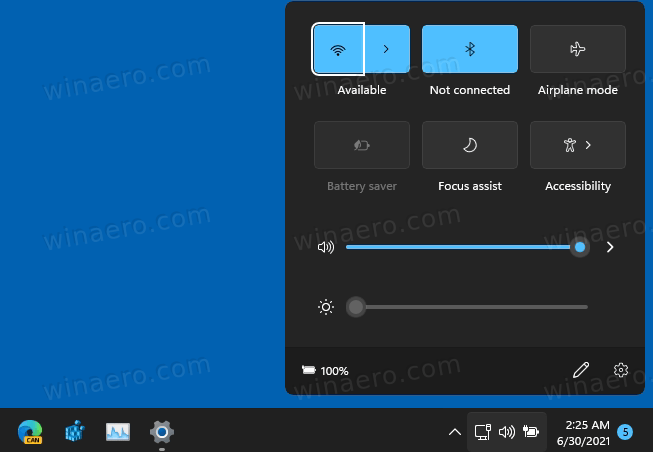
В Windows 10 контролният център и центърът за уведомления са едно нещо (Win + A.) В Windows 11 Microsoft раздели тези две части на различни пространства.
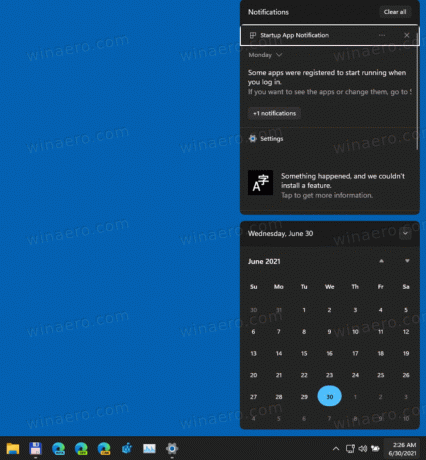
Вече можете да стартирате контролния център с бързи настройки независимо от центъра за уведомления и обратно.
- Прекият път за отваряне на контролния център в Windows 11 е Win + A.
- Прекият път за отваряне на центъра за известия в Windows 11 е Win + N.
Пряк път на Windows Widgets в Windows 11

В Windows 10 панелът за новини и интереси няма специален пряк път (и никой не харесва новини и Интерес също.) Windows Widgets възнамерява да подобри новини и интереси, като ги направи по-удобни и полезен. Можете да стартирате Windows Widgets в Windows 11, като щракнете върху специалния бутон в лентата на задачите или плъзнете от лявата страна на екрана. Освен това има нов пряк път.
- Прекият път за отваряне на Windows Widgets в Windows 11 е Win + W.
Пряк път за Snap Layouts в Windows 11
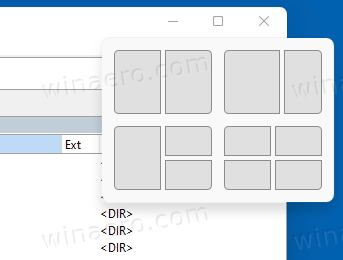
Snap Layouts (и Snap Assist) е нова функция за подобряване на многозадачността и управлението на прозорци. Можете да извикате Snap Assist, като задържите курсора на мишката върху бутона за максимизиране (този между бутоните за затваряне и минимизиране) или натиснете специален пряк път.
- Прекият път за стартиране на Snap Assist в Windows 11 е Win + Z.
Това са всички нови преки пътища в Windows 11, за да увеличите производителността ви.

